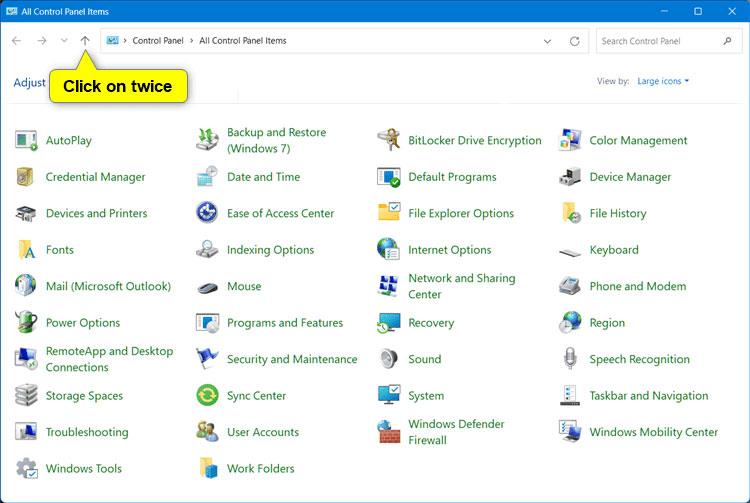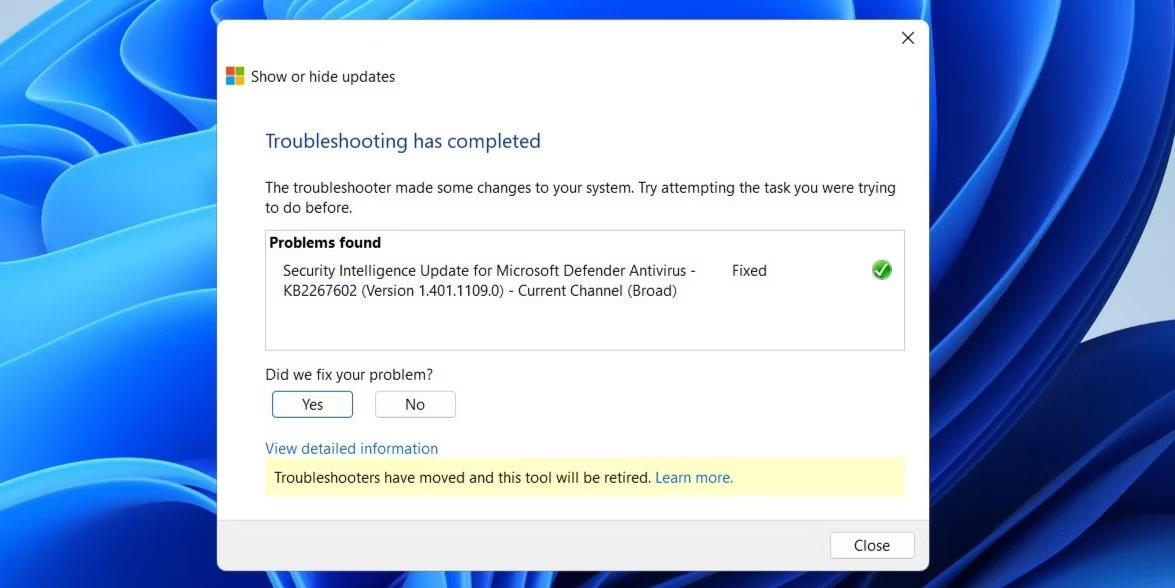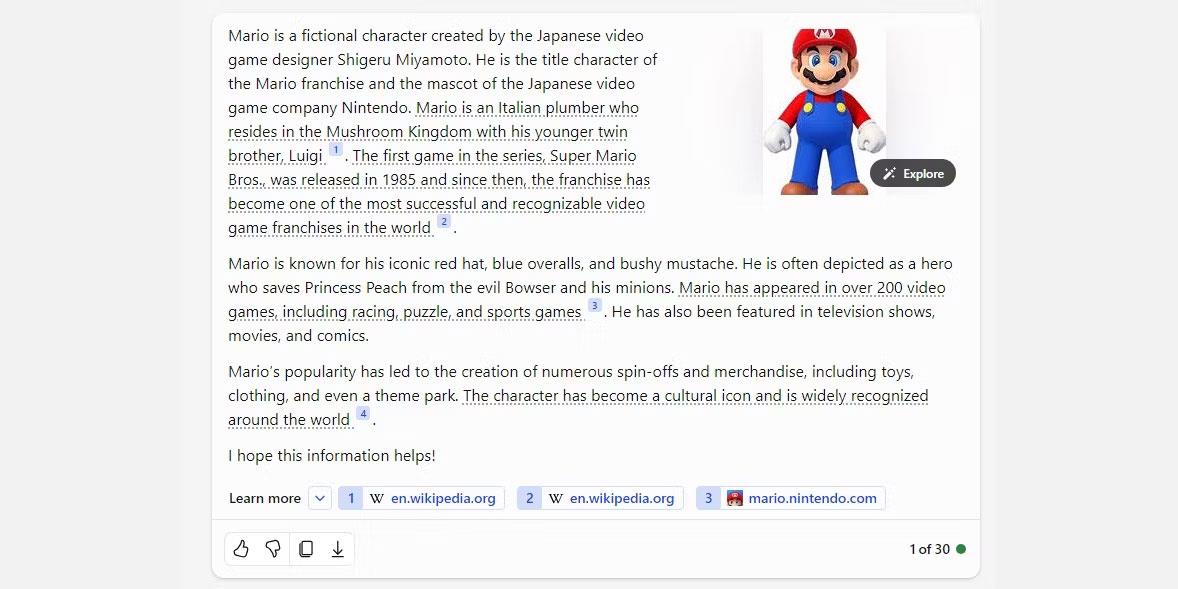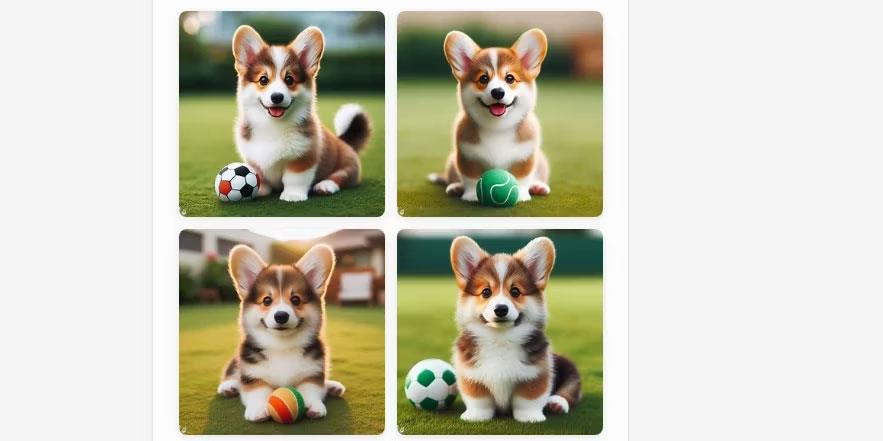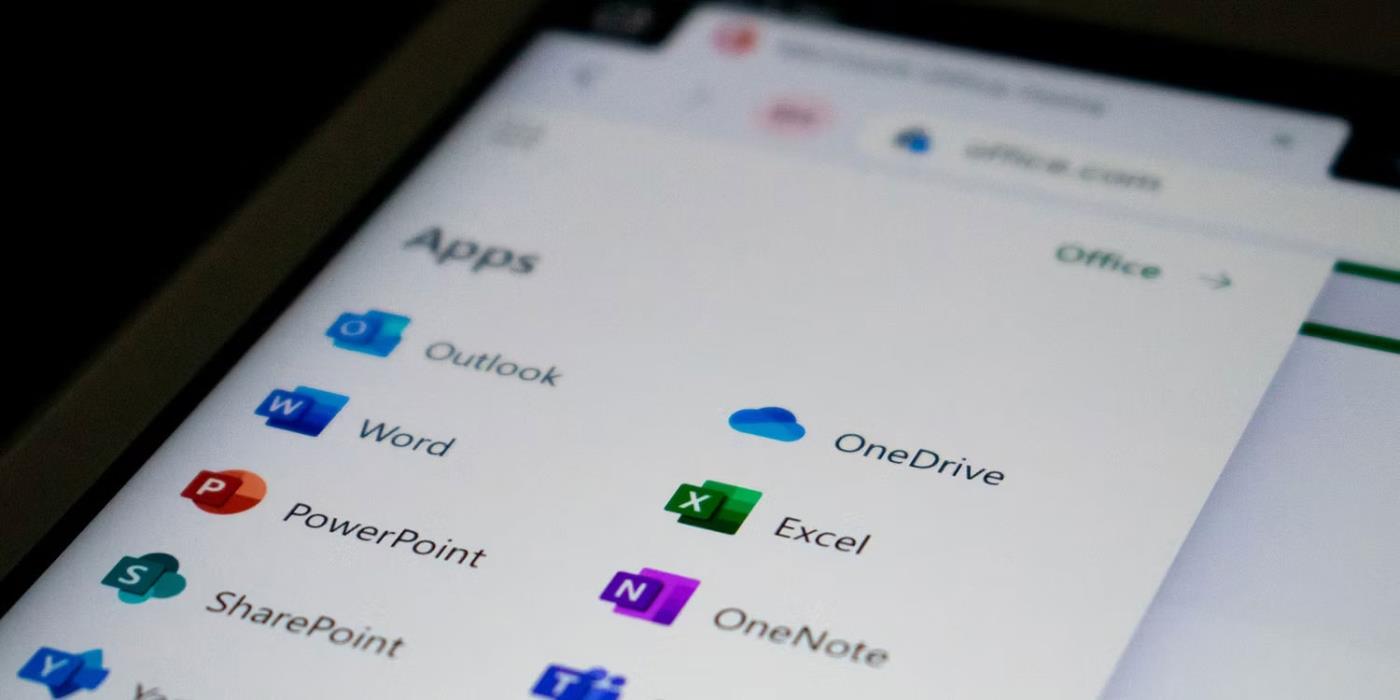Daudziem lieliem tehnoloģiju uzņēmumiem ir savi AI modeļi, un Microsoft nav izņēmums. Tā AI modeli sauc par "Copilot", un, iespējams, esat to redzējis operētājsistēmā Windows 11 vai Microsoft Office. Bet kas ir Copilot un ko ar to var darīt?
Kas ir Microsoft Copilot?
Microsoft Copilot ir uz AI balstīts palīgs, ko Microsoft ievieš savās operētājsistēmās un lietojumprogrammās. Copilot rīkosies atšķirīgi un veiks dažādus uzdevumus atkarībā no lietojumprogrammas, no kuras to izsaucāt.
Ja runājat ar Copilot, izmantojot pārlūkprogrammu, tas darbojas līdzīgi kā ChatGPT. Varat izmantot Copilot, lai pārslēgtos uz tumšo režīmu vai sāktu sesiju. Un, ja atverat Copilot, izmantojot Microsoft Edge , varat lūgt, lai tas apkopo lapu, kurā atrodaties.
Programmu Copilot atradīsit arī Microsoft Office lietojumprogrammās. Copilot programmā Word ļauj izveidot AI melnrakstus; programmā PowerPoint, varat lūgt tai apkopot jūsu prezentāciju.
Kā piekļūt Microsoft Copilot
Piekļuve Microsoft Copilot atšķirsies atkarībā no lietojumprogrammas. Šis raksts parādīs, kā jebkurā formā piekļūt Microsoft Copilot.
Kā atvērt Microsoft Copilot operētājsistēmā Windows 11
Ja izmantojat operētājsistēmu Windows 11, varat piekļūt Copilot, izmantojot karsto taustiņu. Tomēr, pirms to darāt, pārliecinieties, vai esat atjauninājis operētājsistēmu uz Windows 11 23H2 vai jaunāku versiju. Ja neesat pārliecināts, skatiet, kā pārbaudīt savu Windows 11 būvējumu un versiju.
Pēc Windows 11 23H2 instalēšanas varat atvērt Copilot, nospiežot Win + C vai uzdevumjoslā noklikšķinot uz Copilot ikonas.

Copilot uzdevumjoslas ikona
Ja to neredzat, ar peles labo pogu noklikšķiniet uz uzdevumjoslas, pieskarieties vienumam Uzdevumjoslas iestatījumi , pēc tam ieslēdziet Copilot.
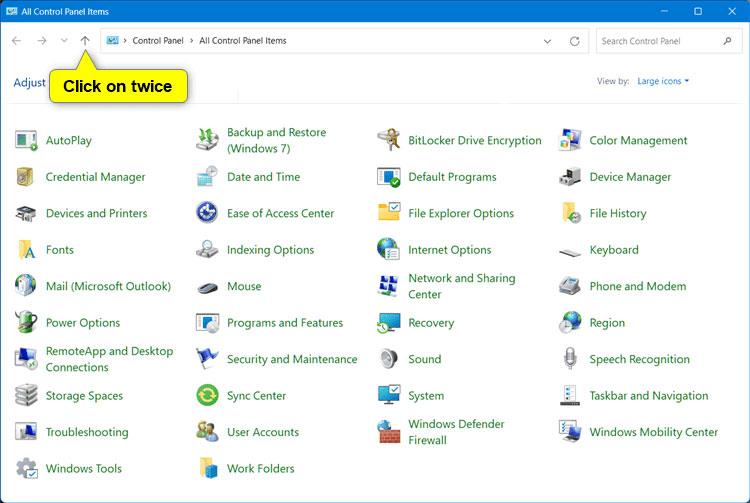
Iespējojiet Copilot uzdevumjoslas ikonu
Kā atvērt Microsoft Copilot Edge
Ja neizmantojat sistēmu Windows 11, joprojām varat izmantot Copilot, izmantojot Microsoft Edge. Atveriet Edge, pēc tam atrodiet sānjoslu labajā pusē. Augšpusē noklikšķiniet uz Copilot ikonas. Ja nevarat to atrast, varat arī izmantot tā saīsni Ctrl + Shift + Period .
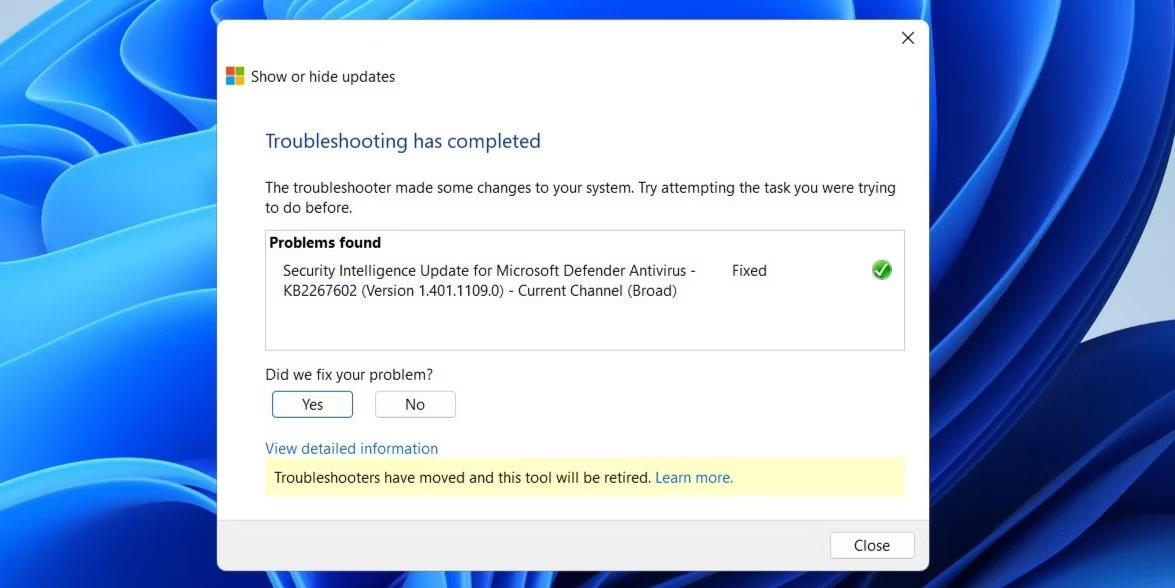
Copilot ikona programmā Microsoft Edge
Kā tīmeklī atvērt Microsoft Copilot
Ja jums nav piekļuves operētājsistēmai Windows 11 vai Edge, joprojām varat izmantot Copilot tīmeklī. Vienkārši dodieties uz vietni copilot.microsoft.com , un viss būs kārtībā.
Jūs ievērosiet, ka, atverot Bing un mēģināt atvērt Bing Chat, tas atvērs Copilot, jo Microsoft ir pārdēvējis Bing Chat par Copilot. Tas darbosies tāpat kā iepriekšējais pakalpojums.
Kā atvērt Microsoft Copilot programmā Microsoft 365 (Office)
Copilot atvēršana programmā Microsoft 365 ir atkarīga no atvērtās lietotnes. Tomēr, lai Copilot darbotos, ir nepieciešams aktīvs Microsoft 365 abonements.
Dažas lietojumprogrammas tiks atvērtas Copilot, tiklīdz to palaižat. Piemēram, ja programmā Word atverat jaunu dokumentu, parādīsies Copilot un jautās, vai vēlaties izveidot melnrakstu. Citās lietojumprogrammās tas ir jāatlasa no lentes.
Kādi sarunu stili ir Copilot?
Atverot Copilot lietojumprogrammā, kas nav Office lietotne, tas jautā, kādā sarunvalodas stilā vēlaties, lai Copilot runātu. Pareizās opcijas izvēle ir atkarīga no tā, kāda veida atbildes vēlaties, lai Copilot jums sniegtu:
- Precīzāk : šis iestatījums padara Copilot ļoti "stingru" ar savu krāsu toni. Tas runās ļoti profesionāli un skaidri, bez pārlieku sarunvalodas.
- Līdzsvarotāks : šis iestatījums padara Copilot nedaudz "draudzīgāku", taču joprojām sniedz skaidru un kodolīgu informāciju.
- Radošāks : tas padara Copilot izdomas bagātāku un ļauj tam runāt brīvāk nekā citos režīmos.
Tērzēšanas stils neietekmē Copilot sniegtās informācijas kvalitāti, tāpēc jūtieties brīvi izvēlēties sev piemērotāko stilu.
Kā lietot Microsoft Copilot
Tagad, kad esat atvēris Copilot, ir pienācis laiks pārbaudīt, ko ar to varat darīt.
Veiciet izpēti ar Copilot
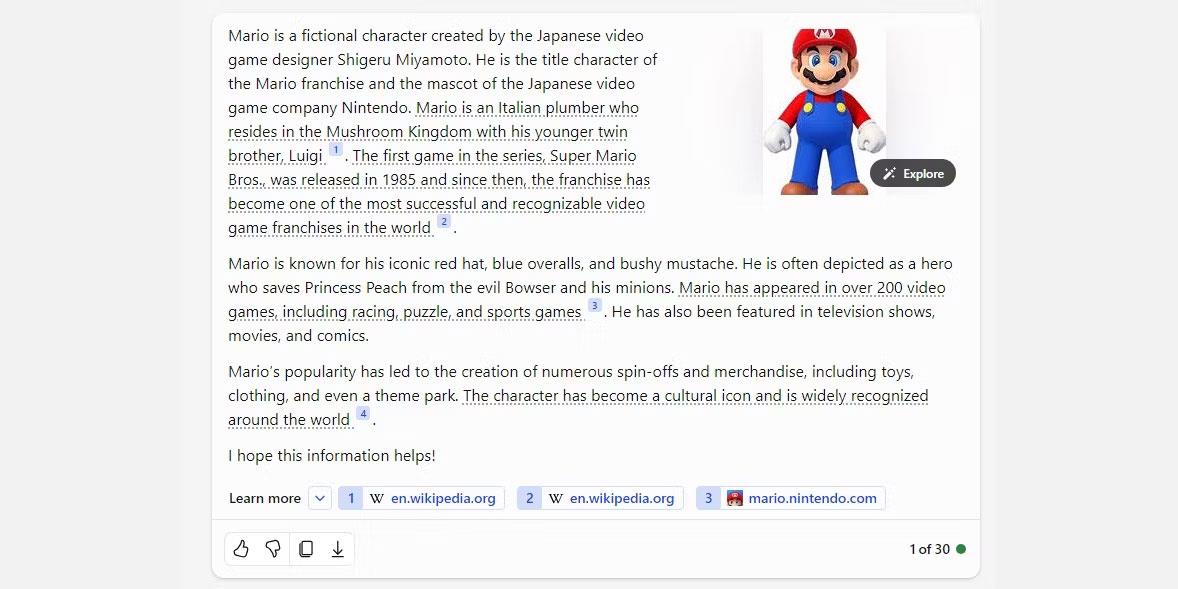
Copilot citēta avota piemērs
Tas, kas lietotājiem patīk Copilot salīdzinājumā ar citiem AI modeļiem, ir veids, kā tas atsaucas uz avotiem. Ir patīkami redzēt, kā AI tērzēšanas robots demonstrē, no kurienes tas iegūst zināšanas, taču tas arī ļauj sekot līdzi šiem citātiem, veicot pētījumu.
Ja vēlaties lasīt par konkrētu tēmu, jautājiet par to Copilot. Apspriežot noteiktu tēmu, tā sāks pasvītrot dažus savus apgalvojumus un pievienos šīs informācijas avotus apakšā. Pēc tam varat sekot šīm saitēm un izmantot tos pašus resursus savā izpētē.
Izveidojiet attēlus ar DALL-E 3
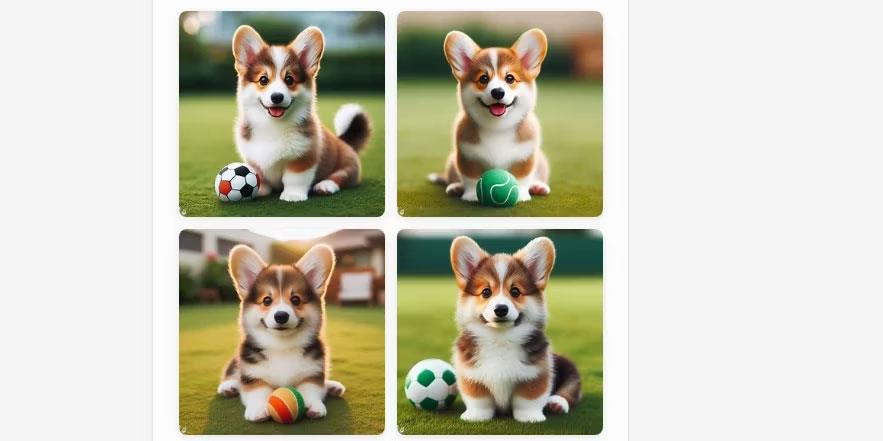
Korgija attēls, ko izveidojis Copilot
Ja vēlaties bez maksas izveidot attēlus, Copilot ir lieliska izvēle. Copilot atbalsta jaudīgo DALL-E 3 attēlu veidotāju; Vienkārši palūdziet tai kaut ko uzzīmēt. Ja neesat apmierināts ar rezultātiem, varat vadīt Copilot, izmantojot citas uzvednes, lai iegūtu labāko iespējamo kadru.
Lūdziet Copilot uzrakstīt kodu jūsu vietā
Copilot izveido FizzBuzz testu C#
Ja esat iestrēdzis savā nākamajā programmēšanas projektā, kāpēc gan neizmēģināt Copilot? Varat jautāt Copilot, kā kaut ko ieprogrammēt, vai arī dot rīkam kodu un jautāt, kāpēc tas nedarbojas. Copilot atbalsta visas galvenās programmēšanas valodas, tāpēc izmēģiniet Copilot, ja rodas problēmas ar kaut ko kodēšanu.
Izmantojiet Copilot integrāciju ar Microsoft Office
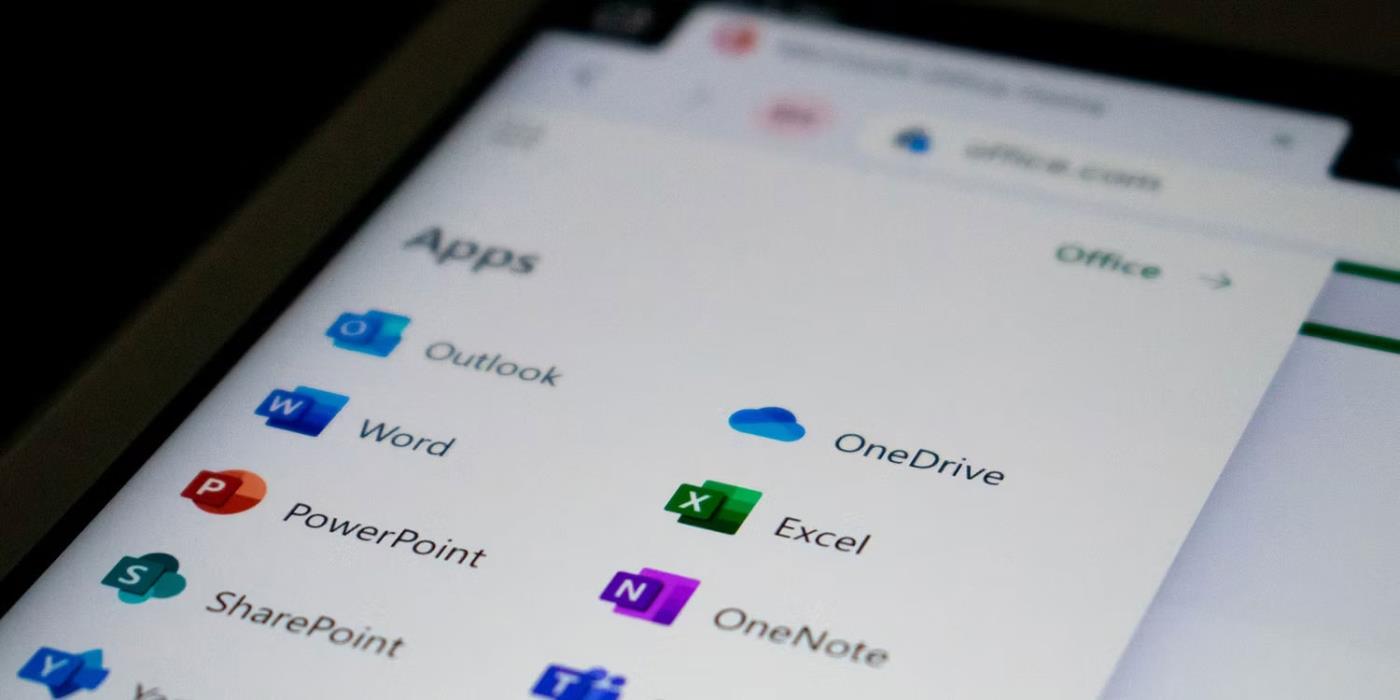
Microsoft Office ikonas
Ja programmā Microsoft Office izmantojat programmu Copilot, atkarībā no atvērtās lietojumprogrammas varat izmēģināt dažādas darbības.
- Microsoft Word : Copilot var izveidot pirmo melnrakstu, pamatojoties uz uzvednēm. Pateicoties Microsoft Graph fonā, Copilot var iekļaut saturu no sadarbības dokumentiem visā organizācijā. Tas var pat pielāgot dokumentus, lai tie izklausītos profesionāli vai ikdienišķi.
- Microsoft Excel : Copilot var strādāt ar dabiskās valodas uzvednēm, lai sniegtu atbildes, kurām iepriekš bija nepieciešamas sarežģītas formulas. Varat lūgt tai parādīt dažādus attēlus, prognozes un ieteikumus, nemainot izklājlapu.
- Microsoft PowerPoint : Copilot var izmantot jūsu kontūru vai Word dokumentu un automātiski izveidot prezentāciju. Izmantojot pamata komandas, varat vienkāršot garākas prezentācijas.
- Microsoft Outlook : ne tikai ātri atbild uz parastajiem e-pastiem, bet arī Copilot var iegūt diskusijas no e-pasta pavedieniem un satura visā Microsoft 365. Copilot arī ļaus jums pielāgot atbilžu signālu un garumu. me.
- Microsoft Teams : Copilot var iestatīt sapulču dienaskārtības un grafikus. Taču tas ir arī efektīvs lēmumu pieņēmējs, jo tērzēšanas robots var uzskaitīt jebkuras diskusijas plusus un mīnusus un ieteikt nākamās darbības.
- Biznesa tērzēšana : šis jaunais pakalpojums pieskaras jūsu kalendāram, e-pastam, tērzēšanai, dokumentiem, sapulcēm un kontaktpersonām. Varat uzlabot sadarbību, izmantojot to kā viena loga risinājumu projektu un plānošanas vaicājumiem.
Ja savā darbā izmantojat kādu no šīm lietotnēm, izmēģiniet Copilot un uzziniet, ko tā var sniegt jūsu labā.